客服工单系统的工单设置
客服工单系统是常见的企业信息应用软件,促进企业降低运营成本、有效提升客户留存,企业管理中占据举足轻重的作用。今天小编主要来介绍一下客服工单系统的工单设置。
客服工单系统工单设置:
工单作为客服工单系统里最重要的一环,究竟要如何进行设置呢?
一、管理工单模板
将重复操作打包成模板使用,一键操作大大提升工作效率。有了模板工单,可以快捷创建新工单。
1、在工单模板中,选择模板类型,添加该类型模板。其中“公共模板”为整个客服组可用,“私有模板”只为自己所用;
2、点击模板编辑页的“+”,即可增加一条操作。具体动作可点击下拉框选择;
3、允许执行多条操作,点击“-”可减少一条操作;
4、最后点击更新,即可保存该模板。
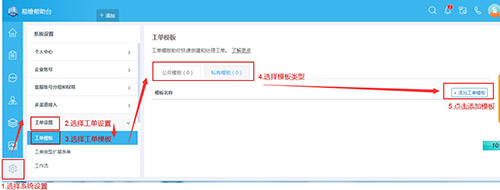
添加工单模板
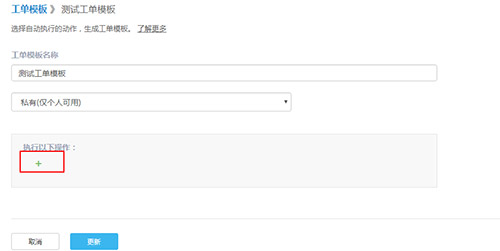
测试工单模板
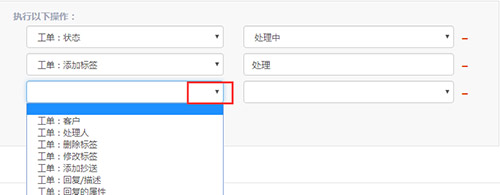
工单设置
二、工单类型扩展表单
工单类型扩展表单可在工单类型的基础上,加上更多字段作为二级类型,则该工单可以在工单一级类型的基础上再次分类型。
1、添加可供工单类型拓展表单引用的字段;在工单字段中选择“添加字段”,且不能勾选将该字段作为系统表单字段;
2、刚添加的字段即可在工单类型拓展表单中引用,引用方法如下:选择“系统设置”—“工单设置”—“工单类型拓展表单”,选择要拓展的工单类型,再为该类型选择表单字段;
3、选择完成后,点击更新。

添加工单扩展表单
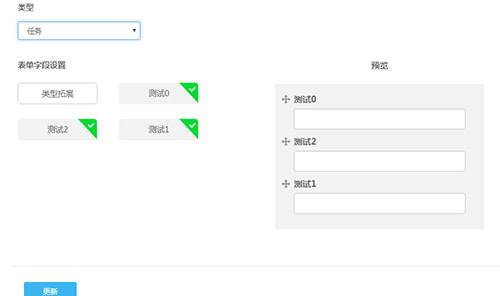
设置工单扩展表单
三、工作流
工作流即标准化的工作流程。添加工作流可以让工作从一个节点A按照设置自动流转至下一个节点B,注意:相邻两个节点的处理人不能是同一个人。上一个节点A的状态为“已解决”后,工单自动流转至下一个节点B。
1、“系统设置”-->“工单设置”-->“工作流”-->选择工作流类型-->添加工作流,在选择工作流类型中可选择添加公共工作流或私有工作流;
2、在工作流编辑页,可对工作流名称,类型与节点等进行编辑。完成后点击更新即可。
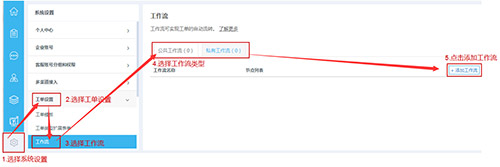
添加工作流
四、工单视图
工单视图是符合所设置条件的所有工单在一个集合中展示在工单列表。您可以将您常用的工单分类规则创建不同的工单视图,展示在工单列表首页,可以快速找到并进入相应的工单详情中。
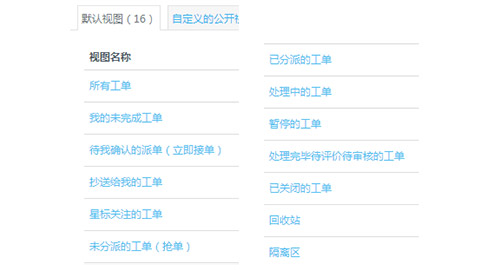
工单视图名称
以易维帮助台为例,其提供了13个默认工单视图,分别指:
(1)所有工单:所有状态的工单集合;
(2)我的未完成工单:处理人是我,还未处理完毕的工单;
(3)待我确认的派单:已派单给我,还未确认的工单;
(4)抄送给我的工单:我在抄送列表内,还未处理完毕的工单;
(5)星标关注的工单:我预先打了星标,作特别关注的工单;
(6)未分派的工单:处理人暂为客服组,待分派给具体客服人员或客服人员可主动抢单,状态为新建的工单;
(7)已分派的工单:状态为assigned处理人已分派为具体客服人员的工单;
(8)处理中的工单:状态为open,工单已分派,且被分派人已有响应的工单;
(9)暂停的工单:状态为pending,工单被处理人暂停的工单;
(10)处理完毕待评价/审核的工单:状态为solved,工单已被处理完毕,需要客户评价或审核人审核通过的工单;
(11)已关闭的工单:状态为closed,已经被评价或审核通过之后关闭的工单;
(12)回收站:被删除或合并的工单;
(13)隔离区:不符合要求的服务请求,不成立为工单。
1、添加工单视图
若默认工单视图不能满足您的需求,您可以创建符合自己使用习惯的工单视图,添加方法如下:
(1)选择“系统设置”— “工单设置”—“工单视图”—“添加视图”;
(2)在视图编辑页可按照页面提示对所添加工单视图的各项特性进行配置。
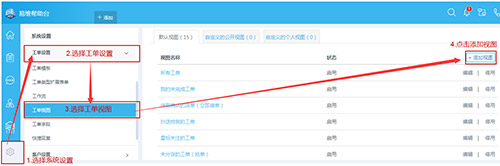
添加工单视图
2、停用/启用工单视图
对于已启用的系统默认或自定义工单视图,可进行停用。被停用后该工单视图不再出现在工单列表。同样,对于已停用的工单视图也可重新启用,方法如下:选择“系统设置”— “工单设置”—“工单视图”,在视图列表中对响应视图进行停用/启用操作。
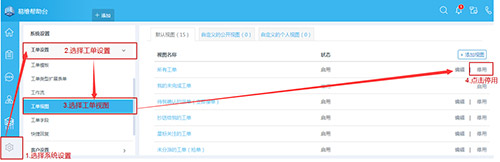
停用/启用工单视图
五、工单字段
企业可根据业务需要,增加更多的工单属性字段来描述工单,使工单信息更完整,方便工单的下一位处理人了解工单及历史工单信息了解等。
1、选择“系统设置”-->“ 工单设置”-->“工单字段”-->“添加字段”;
2、在字段编辑页,可按照页面提示编辑字段的各项属性;
3、点击“更新”即保存该字段;
4、在字段列表中可对自定义字段进行“克隆”“编辑”等各项操作,其中系统默认字段仅可进行编辑。
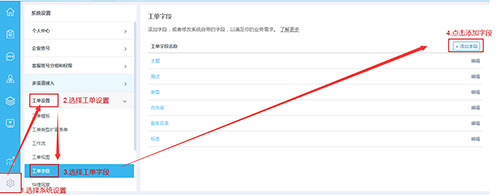
工单字段设置
六、快捷回复
通过设置快捷回复,客服只需输入预设的快捷词,即可回复相应的长句。如:快捷词为“你好”,完整消息为“你好,欢迎您访问易维帮助台。我是您的专属客服小易,请问有什么可以帮您?”等等,则当客服输入你好后,即可选择回复完整消息。可以大大地为客服人员节省时间,方便同时服务多名客户,提升客户体验。
1、选择“系统设置”-->“工单设置”-->“快捷回复”-->“添加快捷回复”;
2、在快捷回复编辑框中,可对快捷词,完整消息及回复类型进行编辑,点击更新即可完成一条快捷回复的创建。
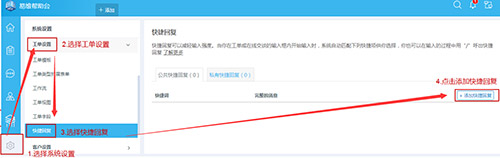
添加快捷回复
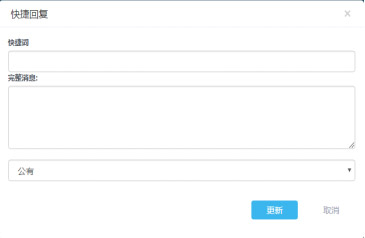
快捷回复设置
相关问答
热门问答
-
工单系统的三大批量派单方式
2019年05月09日 阅读1948次
-
工单系统如何智能分派管理?
2019年05月15日 阅读1253次
-
客服系统的7大技术特点
2019年05月10日 阅读1221次
-
客服工单系统是什么?
2019年05月16日 阅读1044次
-
工单系统能做什么
2019年05月16日 阅读913次
-
易维帮助台破解版V5.1免费下载_【最新APP下载】
2018年07月31日 阅读199次